Wix Restaurants: Siparişler için Teslimat Bölgeleri Kurma
2 dk.
Önemli:
- Bu makale, Wix Restaurants Sipariş uygulaması hakkındadır.
- Yeni bir online sipariş uygulaması yayınladık. Yeni Wix Restoran Siparişleri uygulamasını ekleme ve ayarlama hakkında bilgi edinin.
Hangi bölgelere teslimat hizmeti sunacağınızı seçin ve her bölge için farklı teslimat ücretleri ve süreleri belirleyin. Örneğin, bir bölge restoranınızdan uzaksa oraya teslimat hizmeti sunmak için daha yüksek teslimat ücreti ve daha uzun teslimat süresi belirleyebilirsiniz. Müsaitlik durumunuza göre belirli teslimat bölgelerini geçici olarak açıp kapatabilirsiniz.
Başlamadan önce:
Teslimat bölgelerini belirlemeye başlamadan önce işletme konumunu ayarladığınızdan emin olun.
Teslimat bölgelerini ayarlamak için:
- Sitenizin kontrol panelinden Sipariş Ayarları sekmesine gidin.
- Teslimat sekmesine tıklayın.
Not: İşletme konumunu ayarlamadıysanız devam etmeden önce konum eklemeniz istenecektir. - Teslimat bölgesi ayarlamak için + Yeni Bölge seçeneğine tıklayın:
- Bölge adını girin (müşteriler bu adı görmez).
- Bu bölge için minimum sipariş tutarı girin. Müşteriler, bu alan için teslimat seçeneği almak için en az bu tutarda ürün satın almalıdır.
- Bu bölge için teslimat ücreti girin. Bu ücret, bu bölgeye teslimat için müşterilerden alacağınız ücrettir.
- Maksimum teslimat süresini belirleyin. Bu süre, teslimatı yapan kişinin restoranın konumundan yeni teslimat bölgesine ulaşacağı süredir. Örneğin 45 dakika seçeneği, müşterilerin yiyeceklerini almaları için istenilen teslimat süresini seçtikten sonra maksimum 45 dakika beklemesi gerektiği anlamına gelir.
- Teslimat saatlerinizi düzenlemek için Müsaitlik altındaki Düzenle
 simgesine tıklayın. Ardından Uygula seçeneğine tıklayın.
simgesine tıklayın. Ardından Uygula seçeneğine tıklayın.
Not: Bu teslimat seçeneğini, Müsaitlik geçiş düğmesini devre dışı bırakarak da geçici olarak kaldırabilirsiniz. - Teslimat bölgenizi nasıl belirleyeceğinizi seçmek için Haritada bölgeyi işaretle açılır menüsüne tıklayın:

- Yarıçap: Kaydırıcıyı sürükleyerek teslimat bölgesinin yarıçapını değiştirin. Ayrıca metin alanına bir sayı girerek de yapabilirsiniz.
- Posta kodu: Teslimat bölgesinin posta kodunu girin.
Not: Posta kodu seçeneği yalnızca ABD, Kanada, Avustralya ve Birleşik Krallıkta'ki sitelerde kullanılabilir. - Kendiniz çizin: Teslimat bölgesini özelleştirmek için şeklin köşelerine tıklayıp sürükleyin.
- Kaydet'e tıklayın.
- (İsteğe bağlı) Daha fazla teslimat bölgesi eklemek için + simgeli kutuya tıklayın.
- Adres Belirleme geçiş düğmesini işaretleyin veya işareti kaldırın.
- Etkin: Müşterinin adesi haritada bulunamadıysa farklı bir adres girmeleri istenir. Daha Fazla Bilgi
- Devre dışı: Müşteriler, haritada bulunmasa bile yaklaşık bir adres girebilir. Daha Fazla Bilgi
- Adres Belirleme geçiş düğmesini işaretleyin veya işareti kaldırın.
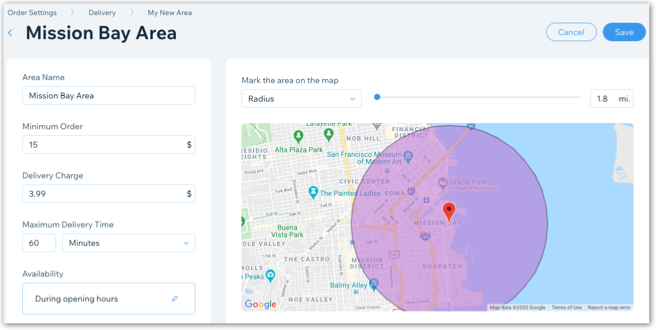
İpucu:
Müşterilerin teslim edilmeden (örneğin bir düğün pastası) önce restoranınızdan saatler veya günler öncesinden sipariş vermelerine izin vermek için, Sipariş planlama sekmesinden Planlanmış siparişler geçiş düğmesini etkineştirin.
Catering işletmeniz mi var?
Yemek şirketleri için teslimat süresi ayarları hakkında bilgi edinin.

